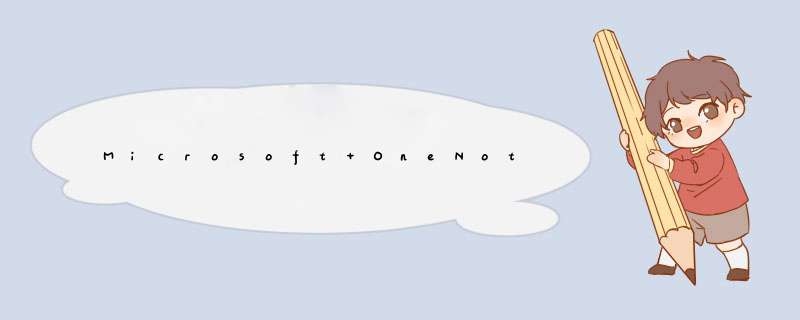
在 OneNote 中绘图或速记,使笔记更加生动。在笔记本中绘图,选择「绘图」,然后选择要使用的「笔」、「标记」或「荧光笔」。
选择绘图工具后,选择一种颜色,如果找不到所需颜色单击「墨迹颜色」按钮旁边的箭头,选择「其他颜色...」,查找自定义色调。
在打开的「颜色」面板中选择「色轮」,选择自定义颜色,选择「好」。
选择自定义颜色后,单击「墨迹颜色」按钮将该颜色应用于已选择的任何笔划。 若要更改所选的自定义颜色,再次单击按钮旁边的箭头。
为所选绘图工具选择笔划粗细,单击「1 毫米」波浪线。可随时重新选择,使用其他笔划粗细进行绘图。
现在可以使用所选颜色在笔记本中绘制草图或书写。
若要擦除绘制的任何部分,单击「橡皮擦」工具右侧的箭头,选择「中橡皮擦」,然后在要擦除的笔划上来回拖动。
若要选择绘制的任何部分进行修改或移动,单击「套索选择」按钮,在所需的笔划墨迹周围拖出选择区域。
若要擦除绘图的任何部分,点击「橡皮擦」工具,然后将橡皮擦拖动到要擦除的笔划上。
若要随时停止绘图,单击「绘图」选项卡最左侧的「文本模式」按钮。
若要快速返回文本模式,在键盘上按 Escape (Esc) 键。
以上就是在 Microsoft OneNote 中用绘图和批注的方法。
方法如下:
1、点击打开电脑上的 OneNote 软件,点击右上角的 菜单图标。
2、在菜单图标列表中选择 打印 项。
3、进入打印设置页面,可以设置打印的方向,色彩以及要打印的页面,还可以点击 更多设置。
4、可以对页面布局,纸张大小以及色彩模式进行设置,主要还是纸张大小,一般选择 A4 ,设置好之后点击 确定 按钮。
5、回到页面,点击左下角的 打印 按钮。
6、d出保存窗口,选择文件夹以及输入保存的名称,点击 保存 按钮。在电脑上打开上面的文件夹,找到文件,可以看到是 PDF格式的文件了。
欢迎分享,转载请注明来源:内存溢出

 微信扫一扫
微信扫一扫
 支付宝扫一扫
支付宝扫一扫
评论列表(0条)